|
● 商品資料要在【基本資料】→【商品資料建檔】功能中輸入。
● 功能目的:在建立商品的各項資料,包括:商品名稱、商品類別、單位、單價、
存在否等資料,並加以編碼。
上述資料建立後,日後輸入銷售或服務資料時,系統就會根據上述的資料自動帶
入相關資料。
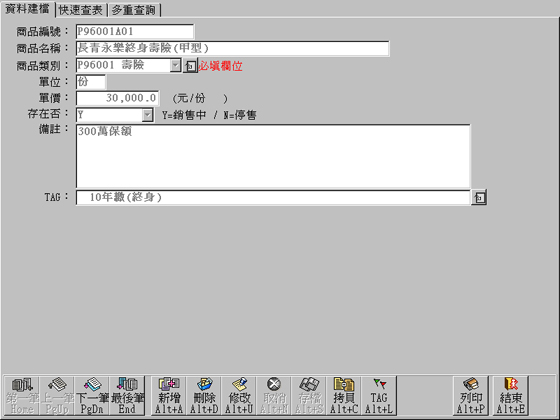
【資料建檔】
商品編號:1. 共 18 碼,可由英文字母、阿拉伯數字組成。
2. 商品資料建立後,商品編號就不能更改。
商品名稱:最長可輸入 49 碼(26 個中文字)。
商品類別:1. 此欄位一定要輸入,以便將商品分類管理。
2. 按此欄位後面的按鈕就可設定商品類別。
單 位:1. 請輸入商品最小的計算單位。
2. 此欄位一定要輸入,以便在建立銷售商品資料時系統能直接帶入。
單 價:指商品的價格。
存在否 :1. 指商品是否還在銷售或是已經停售。 Y=銷售中/N=停售
2. 按此欄位後面的按鈕就可設定。
備 註:此欄位可讓您輸入該筆商品資料的說明文字,最多可輸入127個中文字。
TAG :可將商品的每一筆資料做比類別更細項的分類,以便在報表查詢時可
將相關內容列表出來。
【資料建檔】
各功能鍵的操作方式請參考「1-2
各功能鍵操作說明」章節。

1. 功 能:拷貝客戶資料。
2. 使用時機:若新客戶的資料跟已建立的客戶資料相似時,就可用此功能將資料
拷貝給新客戶,節省資料輸入時間。
3. 拷貝步驟如下:
A. 按 拷貝Alt+C 功能(或同時按 Alt 及 C 鍵)。
接著會出現「拷貝商品」視窗。
B. 輸入拷貝、被拷貝商品的編號。
例如新客戶編號為「P96001B02」,要拷貝編號為「P96001A01」的商品資
料,請在:
|
來源客戶編號:輸入被拷貝客戶的編號,如範例的「P96001A01」。
目的客戶編號:輸入新客戶的編號,如範例中的「P96001B02」。
|
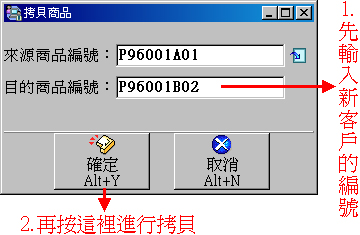
C. 再按 確定Alt+Y 鍵(或同時按 Alt 及 Y 鍵)就把資料拷貝過去游標停在商
品名稱欄。
D. 將游標移到要修改的欄位更改資料。
當資料修改完畢後再按 存檔Alt+S 功能(或同時按 Alt 及 S 鍵)儲存資料,
就完成拷貝工作。

1. 功 能:可將每一筆商品資料做比類別更細項的分類,以便在報表查詢時可
將相關內容列表出來。
2. 操作說明:
A. 先找出要標示的商品,再按此功能鍵。
執行後會出現商品TAG建檔視窗。
B. 新增TAG──操作步驟如下:
b1. 先按 新增Alt+A 功能(或同時按 Alt 及 A 鍵),此時游標會停在TAG欄。
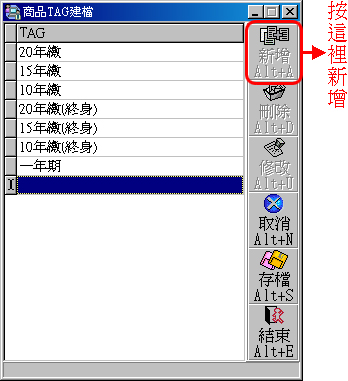
b2. 輸入TAG名稱。
b3. 最後按 存檔Alt+S 功能(或同時按 Alt 及 S 鍵)就新增完成。
C. 刪除TAG──步驟如下:
c1. 先按滑鼠左鍵點選要刪除的資料。
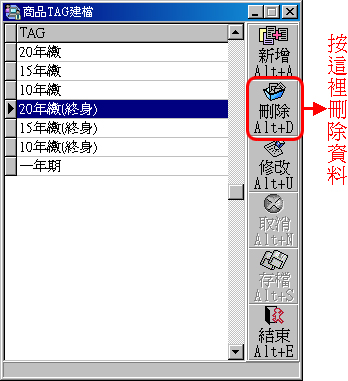
c2. 即會跳出詢問是否確定要刪除的視窗,再按 Yes 鍵系統就將資料刪除。

D. 修改TAG內容──操作步驟如下:
d1.先按滑鼠左鍵點選要修改的資料。
d2.再按 修改Alt+U 功能(或同時按 Alt 及 U 鍵),游標此時會停在「TAG」欄。
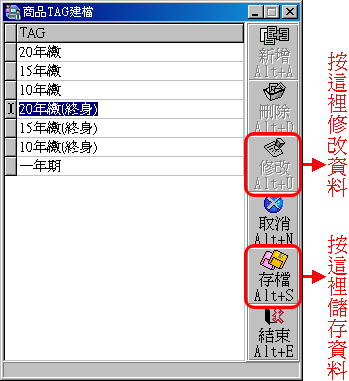
d3.再將游標移到要修改的欄位上進行修改。
資料都修改後按 存檔Alt+S 功能(或同時按 Alt 及 S 鍵)就完成修改。
|

